Distribucija Ubuntu je vnaprej nameščena s kopico kul pisav. Vendar niste omejeni. Če želite namestiti dodatne priljubljene pisave, sledite spodnjim korakom.
Če želite namestiti novo pisavo v Ubuntu, morate najprej najti in prenesti samo pisavo. Eno od spletnih mest, ki bi ga priporočil za prenos pisav, je 1001freefonts.com. Vendar niste omejeni; še vedno lahko s spleta prenesete pisave z drugih spletnih mest.

Za to vadnico bom s spletnega mesta 1001freefonts prenesel pisavo Southern Aire. Pisave se prenesejo kot stisnjena datoteka. Z lahkoto jih izvlečete tako, da z desno miškino tipko kliknete stisnjeno datoteko in izberete možnost “Izvleček tukaj." Videli boste več datotek, vendar se osredotočite na iskanje datoteke s pripono ".ttf." To je datoteka, ki vsebuje pisave.
Namestitev prenesenih pisav na Ubuntu
Ko v računalnik prenesete in izvlečete pisave, jih le še namestite. Na Ubuntu lahko namestite pisave na veliko načinov. V tej vadnici vam bomo pokazali tri od teh načinov. Potopimo se noter.
1. Uporaba Upravitelja pisav
To je ena najlažjih metod. Za začetek morate namestiti pripomoček za upravljanje pisav. Izvedite spodnje ukaze na vašem terminalu.
posodobitev sudo apt namestitev upravitelja pisav
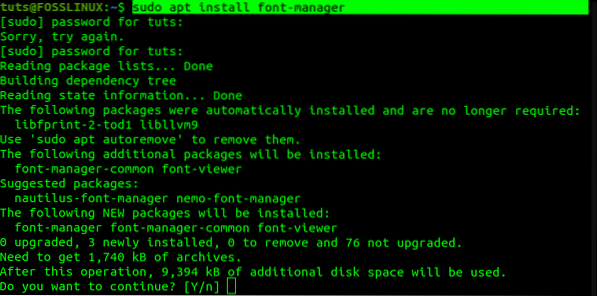
Ko je namestitev končana, nadaljujte z zagonom upravitelja pisav v meniju aplikacij.
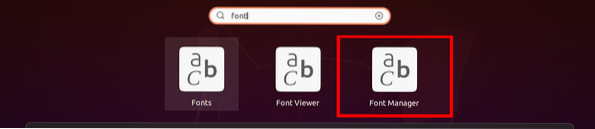
Odpre se okno Upravitelj pisav, ki vam ponuja različne možnosti za upravljanje pisav. Če želite dodati svojo pisavo, kliknite znak plus (+) na vrhu in se pomaknite do imenika, v katerem ste izvlekli pisave.
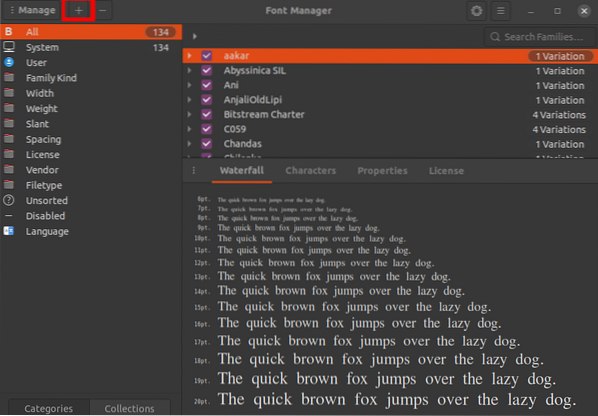
Ali se je pisava uspešno uvozila, lahko potrdite tako, da se pomaknete med pisavami upravitelja pisav. Poiščete jo lahko tudi v iskalnem polju na vrhu.
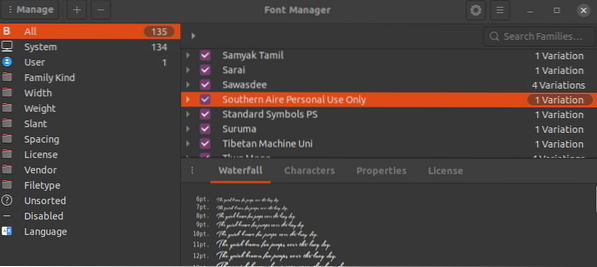
Če želite preizkusiti novo pisavo, uporabite program, kot je LibreOffice Writer. V polju ime pisave izberite pisavo in začnite tipkati.
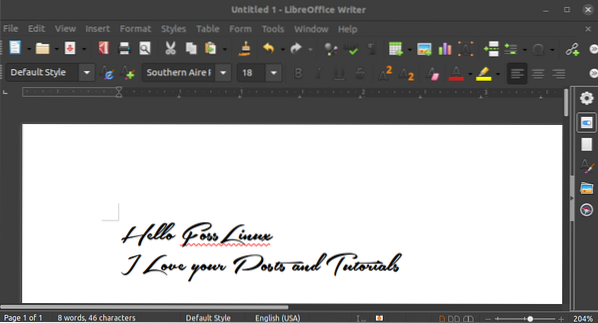
Preden nadaljujete z drugimi metodami, morate razumeti, da bodo nameščene pisave na voljo samo trenutnemu uporabniku z uporabo upravitelja pisav. To je zato, ker so pisave shranjene v ~ /.local / share / font / imenik. Če želite vedeti, kako lahko pisave omogočite vsem uporabnikom sistema, preberite.
2. z uporabo ~ /.imenik pisav
Če se veselite namestitve več pisav, je ta metoda lahko zelo koristna. Uporaba upravitelja pisav za namestitev več pisav hkrati je lahko precej zamudna.
Pri tej metodi morate samo ustvariti datoteko /.pisave v domači mapi. Druga možnost je, da na terminalu izvedete spodnji ukaz in mapa bo ustvarjena za vas.
mkdir ~ /.pisave
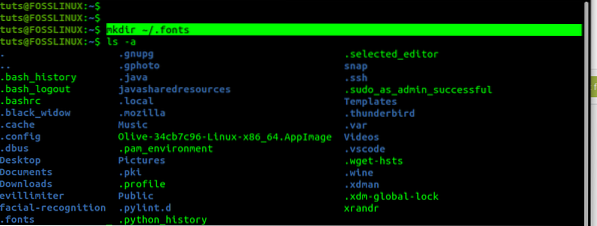
Verjetno ste opazili, da se ime mape začne s piko (.). To pomeni, da je to skrita mapa. Za ogled skritih datotek in map lahko uporabite bližnjične tipke Ctrl + H o Ubuntu. Ko ustvarite /.pisave imenik, prilepite vse pisave (naj imajo .ttf) tukaj.
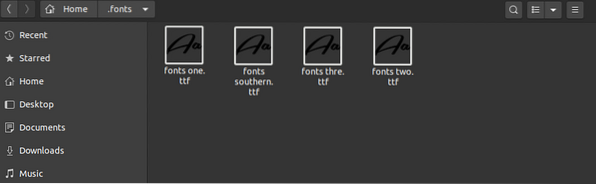
Za ločevanje teh pisav lahko naredite tudi podimenike. Privzeto bo vaš sistem Ubuntu samodejno rekurzivno pregledal ta imenik, tako da bodo na voljo vse zaznane pisave.
3. Namestite pisave za vse uporabnike, ki so na voljo
Tako pri prvi kot pri drugi zgoraj opisani metodi bodo nameščene pisave na voljo samo uporabniku, ki jih je namestil. Če želite namestiti sistem in namestiti pisave na voljo vsem uporabnikom, uporabite to metodo.
Vse, kar morate storiti, je kopirati pisave v / usr / local / share / fonts / imenik. Tu lahko izdelate tudi podimenike za razvrščanje pisav. Za potrditev, da pisave imenik, izvedite spodnji ukaz:
sudo mkdir / usr / local / share / font /

Ko ustvarite imenik, ga odprite s krmarjenjem po upravitelju datotek in prilepite pisave. Če pa ste dobro seznanjeni z ukazi Terminal, uporabite cp ukaz za kopiranje in lepljenje pisav. Če bi na primer kopiral prenesene pisave v mapo s pisavami, bi izvedel spodnji ukaz.
sudo cp ~ / Downloads / Southern-Aire.ttf / usr / local / share / fonts /

Zaključek
Ta objava vam je dala vodnik po korakih za namestitev pisav v sistem Ubuntu. Če šele začenjate z Linuxom in se veselite namestitve nekaj pisav, bi bila odlična možnost prva metoda. Druga dva bi bila veliko hitrejša za namestitev več pisav, zlasti če se izvajata v ukazni vrstici. Ali imate še kakšen način, ki bi ga želeli deliti z našimi bralci? Pritisnite spodnje komentarje!
 Phenquestions
Phenquestions



